BIM_小别墅速成(Revit_软件)
- 格式:doc
- 大小:11.06 MB
- 文档页数:65
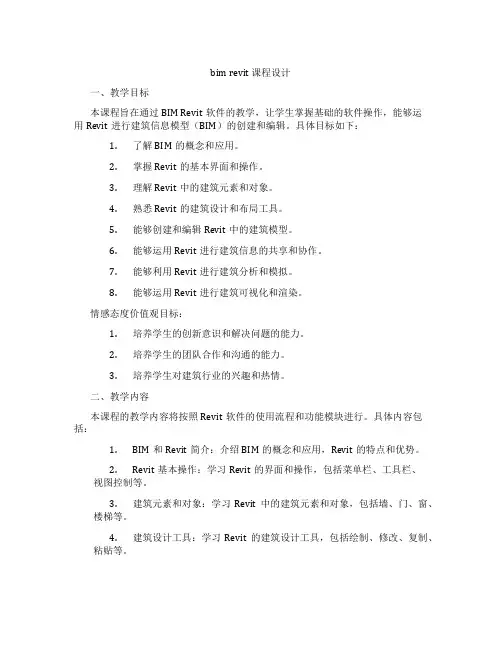
bim revit 课程设计一、教学目标本课程旨在通过BIM Revit软件的教学,让学生掌握基础的软件操作,能够运用Revit进行建筑信息模型(BIM)的创建和编辑。
具体目标如下:1.了解BIM的概念和应用。
2.掌握Revit的基本界面和操作。
3.理解Revit中的建筑元素和对象。
4.熟悉Revit的建筑设计和布局工具。
5.能够创建和编辑Revit中的建筑模型。
6.能够运用Revit进行建筑信息的共享和协作。
7.能够利用Revit进行建筑分析和模拟。
8.能够运用Revit进行建筑可视化和渲染。
情感态度价值观目标:1.培养学生的创新意识和解决问题的能力。
2.培养学生的团队合作和沟通的能力。
3.培养学生对建筑行业的兴趣和热情。
二、教学内容本课程的教学内容将按照Revit软件的使用流程和功能模块进行。
具体内容包括:1.BIM和Revit简介:介绍BIM的概念和应用,Revit的特点和优势。
2.Revit基本操作:学习Revit的界面和操作,包括菜单栏、工具栏、视图控制等。
3.建筑元素和对象:学习Revit中的建筑元素和对象,包括墙、门、窗、楼梯等。
4.建筑设计工具:学习Revit的建筑设计工具,包括绘制、修改、复制、粘贴等。
5.建筑布局和立面:学习Revit的建筑布局和立面设计,包括平面图、立面图、剖面图等。
6.建筑信息共享和协作:学习Revit的建筑信息共享和协作功能,包括共享模型、设置权限等。
7.建筑分析和模拟:学习Revit的建筑分析和模拟功能,包括结构分析、能源分析等。
8.建筑可视化和渲染:学习Revit的建筑可视化和渲染功能,包括渲染设置、材质管理等。
三、教学方法为了提高学生的学习兴趣和主动性,本课程将采用多种教学方法相结合的方式。
包括:1.讲授法:通过讲解Revit的基本操作和功能,让学生掌握软件的使用方法。
2.案例分析法:通过分析实际建筑项目案例,让学生了解BIM在建筑行业中的应用。
3.实验法:通过实际操作Revit软件,让学生亲手创建和编辑建筑模型,提高学生的实践能力。
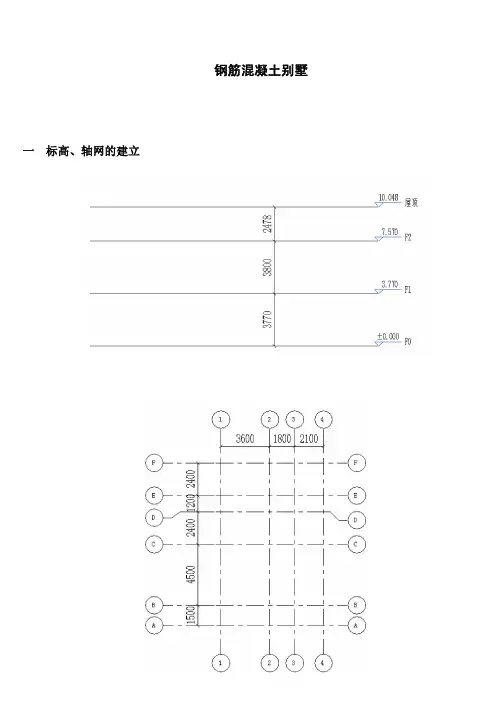
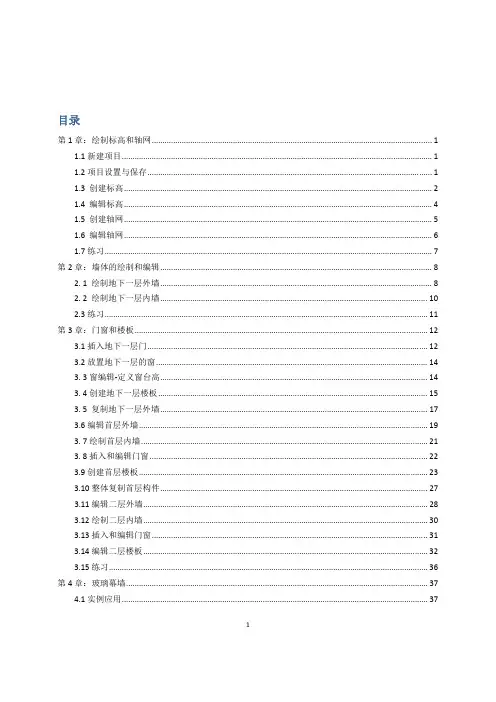
目录第1章:绘制标高和轴网 (1)1.1新建项目 (1)1.2项目设置与保存 (1)1.3 创建标高 (2)1.4 编辑标高 (4)1.5 创建轴网 (5)1.6 编辑轴网 (6)1.7练习 (7)第2章:墙体的绘制和编辑 (8)2. 1 绘制地下一层外墙 (8)2. 2 绘制地下一层内墙 (10)2.3练习 (11)第3章:门窗和楼板 (12)3.1插入地下一层门 (12)3.2放置地下一层的窗 (14)3. 3窗编辑‐定义窗台高 (14)3. 4创建地下一层楼板 (15)3. 5 复制地下一层外墙 (17)3.6编辑首层外墙 (19)3. 7绘制首层内墙 (21)3. 8插入和编辑门窗 (22)3.9创建首层楼板 (23)3.10整体复制首层构件 (27)3.11编辑二层外墙 (28)3.12绘制二层内墙 (30)3.13插入和编辑门窗 (31)3.14编辑二层楼板 (32)3.15练习 (36)第4章:玻璃幕墙 (37)4.1实例应用 (37)14.2练习 (39)第5章:屋顶 (40)5.1创建拉伸屋顶 (40)5. 2 修改屋顶 (41)5. 3 二层多坡屋顶 (42)5. 4 三层多坡屋顶 (44)第6章:楼梯和扶手 (46)6. 1 创建室外楼梯 (46)6. 2 用梯段命令创建楼梯 (47)6. 3 编辑踢面和边界线 (50)6. 4 多层楼梯 (50)6. 5 坡道 (51)6. 6 带边坡的坡道 (52)6. 7 主入口台阶 (54)6. 8 地下一层台阶 (55)6.9练习 (55)第7章:柱、梁和结构构件 (56)7. 1地下一层平面结构柱 (56)7. 2一层平面结构柱 (56)7. 3二层平面建筑柱 (57)7.4练习 (58)第8章:内建模型 (58)8. 1二层雨篷玻璃 (58)8. 2二层雨篷工字钢梁 (58)8. 3地下一层雨篷 (60)8.4练习 (63)第9章:场地 (64)9. 1地形表面 (64)9.2建筑地坪 (66)9.3地形子面域(道路) (67)9.4场地构件 (68)231第1章:绘制标高和轴网概述:标高用来定义楼层层高及生成平面视图,标高不是必须作为楼层层高;轴网用于为构件定位,在Revit 中轴网确定了一个不可见的工作平面。

REVIT建模步骤:下面以一个实例来说明一下REVIT建模的一般步骤,该实例为一个模型室的设计,形体较为方正,由于设计中使用到了一些节能策略,某些地方又有一些特殊的构件。
通过本实例,在了解基础的操作同时,也能学习到基础的建构件的做法。
一.新建一个项目打开REVIT后单击“新建项目”即可,默认情况下会使用REVIT自带的中国样板文件二.绘制轴网和标高轴网绘制方法:“常用”选项卡→“基准”面板→“轴网”画出一条轴线画第二条轴线,该案例中采用的是3900间距的轴网将鼠标放在轴网一端→向右移动,出现一条水平的虚线捕捉线→然后输入数据“3900” →回车键→画出第二条轴线可以依照以上方法,画出所有轴线,如果像本实例一样,轴线之间尺寸都是相同的,也可以使用“阵列”命令选择一条画好的轴线→“修改轴网”选项卡→“阵列”→点选轴线→向右水平移动→输入间距“3900” →回车键→输入阵列数“10” →回车键依照以上轴线画法,完成轴网,横向轴网的间距分别为8100,3600,8100轴网的常用设置:更改轴网符号一般情况下轴网会按照阿拉伯数字一直排列下去,可以把横向的轴线改为用大写字母表示双击轴网旁的小球→输入大写字母“A”→回车键以后再画横向轴线时,便会从大写字母A开始排列不显示轴网编号或者两头显示轴网编号点选一条轴线→单击轴网编号旁边的小方框→可切换是否显示轴网符号修改轴网符号位置点选一条轴线→单击轴网编号附近的折断符号→拖拽小圆点,将轴网编号移动至合适的位置标高的绘制方法:标高在REVIT建模中有着非常重要的作用,REVIT建模中很多图元的定位都需要依靠标高来进行,因此建立一套精确详细的标高会使后面的建模过程方便很多。
标高绘制最好再轴网绘制之后进行,因为先画过轴网的话,绘制标高的时候会在里面图上显示轴网的位置,在绘制标高的时候能够有所参照。
在左侧的REVIT项目浏览器中,打开“南立面”视图“常用”选项卡→“基准”面板→“标高”将鼠标移动至标高线左侧端点,直至出现竖向虚线捕捉线,输入需要偏移于该标高线的高度,这里这条标高线为±0.000,输入偏移数量为“5400”,回车向右移动鼠标,将标高线拉至需要的位置,这里我们拉至第六条轴网线的旁边按照以上方法,画出剩余的标高线,结果如下轴网的绘制工作便完成了标高的相关设置:改变标高名称,在标高比较多比较复杂的时候,需要建立完善的标高名称,以便以后建模过程的使用,本实例中建筑由两部分组成,两部分分别用L1和L2来表示。

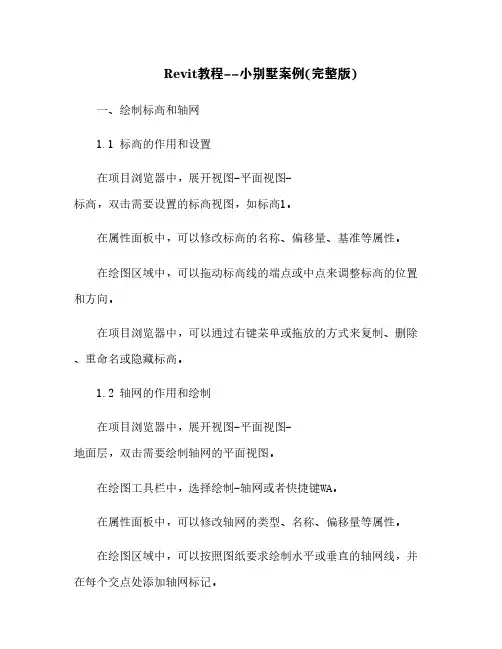
Revit教程--小别墅案例(完整版)一、绘制标高和轴网1.1 标高的作用和设置在项目浏览器中,展开视图-平面视图-标高,双击需要设置的标高视图,如标高1。
在属性面板中,可以修改标高的名称、偏移量、基准等属性。
在绘图区域中,可以拖动标高线的端点或中点来调整标高的位置和方向。
在项目浏览器中,可以通过右键菜单或拖放的方式来复制、删除、重命名或隐藏标高。
1.2 轴网的作用和绘制在项目浏览器中,展开视图-平面视图-地面层,双击需要绘制轴网的平面视图。
在绘图工具栏中,选择绘制-轴网或者快捷键WA。
在属性面板中,可以修改轴网的类型、名称、偏移量等属性。
在绘图区域中,可以按照图纸要求绘制水平或垂直的轴网线,并在每个交点处添加轴网标记。
在项目浏览器中,可以通过右键菜单或拖放的方式来复制、删除、重命名或隐藏轴网。
二、绘制首层墙体2.1 墙体的类型和创建在项目浏览器中,展开视图-平面视图-地面层,双击需要绘制墙体的平面视图。
在绘图工具栏中,选择结构-墙或者快捷键WA。
在属性面板中,可以修改墙体的类型、位置、基准、高度、偏移量等属性。
在绘图区域中,可以按照图纸要求绘制不同类型和位置的墙体,并在每个端点处添加墙体连接符号。
在项目浏览器中,可以通过右键菜单或拖放的方式来复制、删除、重命名或隐藏墙体。
2.2 墙体的编辑和调整在项目浏览器中,展开视图-平面视图-地面层,双击需要编辑和调整墙体的平面视图。
在绘图区域中,可以使用选择工具或过滤器来选择需要编辑和调整的墙体。
在修改工具栏中,可以使用移动、旋转、镜像、裁剪、延伸等工具来改变墙体的位置和形状。
在属性面板中,可以修改墙体的类型、位置、基准、高度、偏移量等属性。
在项目浏览器中,可以通过右键菜单或拖放的方式来复制、删除、重命名或隐藏墙体。
三、绘制首层门窗3.1 门窗的类型和加载在项目浏览器中,展开视图-平面视图-地面层,双击需要加载门窗的平面视图。
在绘图工具栏中,选择结构-门或者快捷键DR,或者选择结构-窗或者快捷键WN。
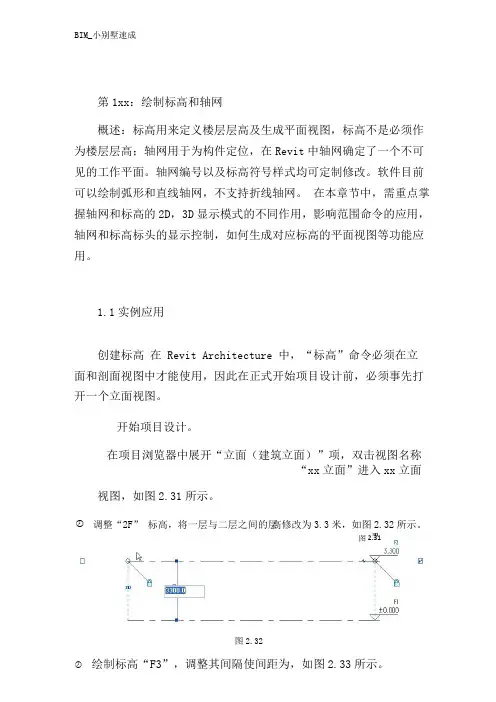

第1章:绘制标高和轴网概述:标高用来定义楼层层高及生成平面视图,标高不是必须作为楼层层高;轴网用于为构件定位,在Revit中轴网确定了一个不可见的工作平面。
轴网编号以及标高符号样式均可定制修改。
软件目前可以绘制弧形和直线轴网,不支持折线轴网。
在本章节中,需重点掌握轴网和标高的2D,3D显示模式的不同作用,影响范围命令的应用,轴网和标高标头的显示控制,如何生成对应标高的平面视图等功能应用。
1.1实例应用2.5.1 创建标高在 Revit Architecture 中,“标高”命令必须在立面和剖面视图中才能使用,因此在正式开始项目设计前,必须事先打开一个立面视图。
开始项目设计。
在项目浏览器中展开“立面(建筑立面)”项,双击视图名称“南立面”进入南立面视图,如图2.31所示。
调整“2F” 标高,将一层与二层之间的层高修改为3.3米,如图2.32所示。
图2.31图2.32绘制标高“F3”,调整其间隔使间距为3000毫米,如图2.33所示。
图2.33利用“复制”命令,创建地坪标高和-1F。
选择标高“F2”,单击“修改标高”选项卡下“修改”面板中的“复制”命令,选项栏勾选多重复制选项“多个”。
移动光标在标高“F2”上单击捕捉一点作为复制参考点,然后垂直向下移动光标,输入间距值3750后按“Enter”键确认后复制新的标高,如图2.34所示。
继续向下移动光标,分别输入间距值2850、200后按“Enter”键确认后复制另外2根新的标高。
分别选择新复制的3根标高,单击蓝色的标头名称激活文本框,分别输入新的标高名称0F、-1 F、-1 F-1 后按“Enter”键确认。
结果如图2.35所示。
图2.34 图2.35至此建筑的各个标高就创建完成,保存文件。
需要注意的是:在Revit Architecture中复制的标高是参照标高,因此新复制的标高标头都是黑色显示,而且在项目浏览器中的“楼层平面”项下也没有创建新的平面视图。
![Revit教程--小别墅案例(完整版)[5]](https://uimg.taocdn.com/c3248f3453ea551810a6f524ccbff121dd36c524.webp)
Revit教程--小别墅案例(完整版)一、绘制标高和轴网1.1 创建新项目打开Revit软件,选择“新建项目”。
在“项目浏览器”中,展开“平面视图”,双击“1F”视图,打开一层平面视图。
1.2 绘制标高在“结构”选项卡中,选择“标高”工具。
在“属性”窗口中,设置标高的类型为“建造标高”,名称为“标高1”,偏移量为0。
在视图中,沿着红色箭头的方向绘制一条水平的标高线,长度为2 0米。
在视图中,沿着绿色箭头的方向绘制一条垂直的标高线,长度为1 5米。
在视图中,选中两条标高线,右键单击,选择“创建相交点”。
在视图中,选中水平的标高线,按住Ctrl键拖动复制一条标高线,偏移量为3米。
在视图中,选中垂直的标高线,按住Ctrl键拖动复制一条标高线,偏移量为3米。
在视图中,选中四条标高线,右键单击,选择“创建相交点”。
在视图中,双击水平的标高线上的文字“标高1”,修改为“一层”。
在视图中,双击垂直的标高线上的文字“标高1”,修改为“A轴”。
在视图中,双击水平的复制的标高线上的文字“标高1”,修改为“二层”。
在视图中,双击垂直的复制的标高线上的文字“标高1”,修改为“B轴”。
1.3 绘制轴网在“结构”选项卡中,选择“轴网”工具。
在“属性”窗口中,设置轴网的类型为“轴网”,名称为“A1”,偏移量为0。
在视图中,在A轴和一层交点处单击鼠标左键,在A轴和二层交点处再次单击鼠标左键,绘制一条垂直的轴网线。
在视图中,在B轴和一层交点处单击鼠标左键,在B轴和二层交点处再次单击鼠标左键,绘制一条水平的轴网线。
在视图中,在A轴和二层交点处按住Ctrl键拖动复制一条垂直的轴网线,偏移量为6米。
在视图中,在B轴和二层交点处按住Ctrl键拖动复制一条水平的轴网线,偏移量为6米。
在视图中,在A轴和二层交点处按住Ctrl键拖动复制一条垂直的轴网线,偏移量为12米。
在视图中,在B轴和二层交点处按住Ctrl键拖动复制一条水平的轴网线,偏移量为12米。
![Revit教程--小别墅案例(完整版)[1]](https://uimg.taocdn.com/2d841def29ea81c758f5f61fb7360b4c2e3f2a6a.webp)
Revit教程--小别墅案例(完整版)创建项目设置单位和标准接下来,我们还需要设置一下项目的标准,包括线型、填充图案、文字样式、尺寸样式等。
左下角的“管理”选项卡,选择“附加设置”,在弹出的菜单中,可以找到各种标准的设置选项。
例如,我们可以“线型”来修改或添加不同类型的线条,如实线、虚线、点线等,并调整其颜色和粗细。
同样地,我们还可以修改或添加其他标准,如填充图案、文字样式、尺寸样式等。
这些标准会影响我们在图纸中显示的效果,所以要根据自己的喜好和规范来进行设置。
导入现场平面图导入CAD文件后,我们可以对其进行一些调整和管理。
例如,我们可以在属性面板中修改其可见性、透明度、颜色等属性;我们也可以在项目浏览器中对其进行重命名、隐藏、删除等操作;还可以在视图控制栏中调整其显示级别、细节级别等参数。
通过这些操作,我们可以使CAD文件更适合我们的设计需求。
绘制建筑轮廓有了现场平面图作为参考,我们就可以开始绘制建筑轮廓了。
左上角的“结构”选项卡,选择“墙”工具,在属性面板中选择合适的墙类型(如基础墙-外墙-200毫米混凝土),并设置好高度、位置等参数。
然后,在视图中沿着CAD文件中的建筑轮廓绘制墙体,可以使用直线、弧线、矩形等形状。
在绘制过程中,可以使用对齐、偏移、修剪、延伸等辅助工具来调整墙体的位置和形状。
绘制完毕后,我们就得到了建筑的基本轮廓。
添加门窗创建楼板为了形成建筑的空间结构,我们还需要创建楼板来分隔不同的楼层。
左上角的“结构”选项卡,选择“楼板”工具,在属性面板中选择合适的楼板类型(如楼板-200毫米混凝土),并设置好高度、位置等参数。
然后,在视图中沿着建筑轮廓绘制楼板的边界,可以使用直线、弧线、矩形等形状。
在绘制过程中,可以使用对齐、偏移、修剪、延伸等辅助工具来调整楼板的位置和形状。
绘制完毕后,“完成编辑模式”按钮,即可创建楼板。
添加楼梯添加栏杆为了保证楼梯和阳台的安全性,我们还需要添加栏杆来作为防护设施。

Revit教程--小别墅案例(完整版)创建项目和设置单位导入现场平面图和调整比例绘制建造轮廓和设置楼层添加墙体、门窗、楼梯和栏杆添加屋顶、阳台和地形添加家具、灯具和其他元素创建立面图、剖面图和平面图创建渲染图和动画创建项目和设置单位打开Revit软件,左上角的文件菜单,选择新建,然后选择项目。
这样,我们就创建了一个新的项目,并设置好了单位。
导入现场平面图和调整比例在左侧的项目浏览器中,双击1:100 平面视图:一层平面图,打开一层平面视图。
在右上角的快速访问工具栏中,插入选项卡,选择导入CAD文件。
位置: 原点到原点颜色: 黑白层: 全部单位: 自动检测放置: 当前视图确定在视图中,选中导入的CAD文件,按住Ctrl键并拖动鼠标,将其复制到右侧空白处。
选中复制的CAD文件,在属性窗口中,将其名称改为“现场平面图”。
选中原始的CAD文件,在属性窗口中,将其可见性设置为“否”。
选中“现场平面图”,在右上角的修改工具栏中,缩放比例工具。
缩放类型: 两点基准长度:输入您知道的现场平面图上的某个长度(例如:10米)新长度: 输入与基准长度相同的数值(例如:10米)确定在视图中,按照提示,在“现场平面图”上选择两个点来定义基准长度(例如:选择两个墙角)。
再次按照提示,在视图中选择两个点来定义新长度(例如:沿着水平或者垂直方向拖动鼠标)。
这样,我们就将“现场平面图”的比例调整为与Revit的单位一致。
绘制建造轮廓和设置楼层在左侧的项目浏览器中,双击1:100 平面视图:一层平面图,打开一层平面视图。
在右上角的快速访问工具栏中,结构选项卡,选择墙工具。
类型: 基本墙: 外墙-200mm位置线: 核心外侧高度: 二层链式: 是在视图中,沿着“现场平面图”的外墙轮廓绘制墙体,单击鼠标左键确定每一个拐角,双击鼠标左键结束绘制。
在右上角的修改工具栏中,偏移工具。
在属性窗口中,输入偏移距离为3米,确定。
在视图中,选中刚才绘制的外墙轮廓,按住Ctrl键并拖动鼠标,将其偏移3米,形成内墙轮廓。
Revit教程--小别墅案例(完整版)一、概述二、绘制标高和轴网2.1 创建新项目打开Revit软件,选择“新建项目”命令,选择“建筑模板”作为项目模板。
2.2 绘制标高在“结构”选项卡中,选择“标高”命令,从左侧工具栏中选择“线性”选项。
在视图窗口中,沿着水平方向绘制一条标高线,并双击鼠标左键结束绘制。
在属性面板中,将标高线的名称修改为“一层”,将偏移值修改为0.00米。
在视图窗口中,选中刚刚绘制的标高线,并按住Ctrl键拖动鼠标复制一条标高线。
在属性面板中,将复制的标高线的名称修改为“二层”,将偏移值修改为3.00米。
重复上述步骤,绘制并命名三层、屋顶、地下室等标高线,并调整其偏移值。
2.3 绘制轴网在“结构”选项卡中,选择“轴网”命令,从左侧工具栏中选择“线性”选项。
在视图窗口中,沿着垂直方向绘制一条轴网线,并双击鼠标左键结束绘制。
在属性面板中,将轴网线的名称修改为“A”,将偏移值修改为0. 00米。
在视图窗口中,选中刚刚绘制的轴网线,并按住Ctrl键拖动鼠标复制一条轴网线。
在属性面板中,将复制的轴网线的名称修改为“B”,将偏移值修改为6.00米。
重复上述步骤,绘制并命名C、D、E等轴网线,并调整其偏移值。
三、创建楼层和楼梯3.1 创建楼层在“结构”选项卡中,选择“楼层”命令,从左侧工具栏中选择“草图”选项。
在视图窗口中,在一层标高线的范围内绘制一个矩形,作为一层的轮廓。
在属性面板中,将楼层的类型修改为“混凝土-200毫米”,将偏移值修改为-0.20米。
在“模式”选项卡中,选择“完成编辑”命令,完成一层的创建。
在视图窗口中,选中刚刚创建的楼层,并按住Ctrl键拖动鼠标复制一层楼层。
在属性面板中,将复制的楼层的标高修改为二层,并将偏移值修改为0.00米。
重复上述步骤,创建三层和屋顶的楼层,并调整其类型和偏移值。
3.2 创建楼梯在“结构”选项卡中,选择“楼梯”命令,从左侧工具栏中选择“草图”选项。
Revit教程--小别墅案例(完整版)一、绘制标高和轴网1.1 标高的概念和作用通过标高可以创建不同的平面视图,例如地下室平面、一层平面、二层平面等。
通过标高可以控制构件的高度,例如墙、柱、梁等。
通过标高可以测量和标注构件的垂直距离,例如楼层到楼层的净高、柱子到柱子的间距等。
1.2 标高的创建和编辑要创建标高,可以在Revit中选择结构选项卡下的标高工具,或者在快捷键盘上按EL键。
然后在视图中指定标高线的起点和终点,以及方向。
创建完成后,可以在属性窗口中修改标高的名称、偏移量、基准等参数。
要编辑标高,可以在视图中选择标高线,然后拖动其端点或中点来调整位置,或者拖动其标注来调整数值。
也可以在属性窗口中修改其参数。
要删除标高,可以在视图中选择标高线,然后按Delete键。
1.3 轴网的概念和作用轴网是用于为构件定位的工具,在Revit中轴网确定了一个不可见的工作平面。
轴网可以在三维视图中显示为一条带有字母或数字的直线,也可以在平面视图中显示为一条带有字母或数字的水平或垂直线。
通过轴网可以创建不同的立面视图和剖面视图,例如南立面、东立面、A-A剖面等。
通过轴网可以控制构件的位置和对齐,例如墙、柱、梁等。
通过轴网可以测量和标注构件的水平和垂直距离,例如墙到墙的间距、柱到柱的偏移量等。
1.4 轴网的创建和编辑要创建轴网,可以在Revit中选择结构选项卡下的轴网工具,或者在快捷键盘上按WA键。
然后在视图中指定轴网线的起点和终点,以及方向。
创建完成后,可以在属性窗口中修改轴网的名称、类型、基准等参数。
要编辑轴网,可以在视图中选择轴网线,然后拖动其端点或中点来调整位置,或者拖动其字母或数字来调整数值。
也可以在属性窗口中修改其参数。
要删除轴网,可以在视图中选择轴网线,然后按Delet e键。
二、绘制首层墙体2.1 墙体的概念和作用墙体是用来定义建筑物的外围和内部分隔的构件,它可以在三维视图中显示为一个带有厚度和高度的实体,也可以在平面视图中显示为一个带有厚度的线。
BIM--revit--基础速成教程BIM--Revit--基础速成教程嘿,伙计们!今天我要给大家讲讲一个非常酷的玩意儿,那就是BIM--Revit--基础速成教程。
别看这个名字有点长,其实它就像是你的私人导游,带你领略建筑设计的魅力。
那么,我们就开始吧!让我们来了解一下什么是BIM。
BIM是建筑信息模型(Building Information Modeling)的缩写,它是一种数字化的建筑设计、施工和运营的方法。
简单来说,就是用电脑模拟建筑物在不同时间段的变化过程,让你提前看到建筑物的样子。
这样一来,建筑师、工程师和业主都可以更好地协作,提高工作效率。
接下来,我们要学习的就是Revit。
Revit是Autodesk公司开发的一款BIM软件,它可以帮助你创建、修改和分享BIM模型。
有了Revit,你就可以轻松地绘制墙壁、窗户、楼梯等建筑元素,还可以添加材料、颜色和光线等细节,让建筑物栩栩如生。
而且,Revit还支持3D可视化,让你从不同角度欣赏建筑物的美感。
好了,现在我们已经了解了BIM和Revit的基本概念,下面就让我们开始学习吧!你需要安装并打开Revit软件。
别担心,这个过程非常简单,只需要按照提示操作就可以了。
安装完成后,你会看到一个欢迎界面,上面有很多工具栏和选项卡。
不要急着去点它们,先跟我一起来看看主界面。
Revit的主界面分为四个部分:项目浏览器、视图管理器、设计中心和修改面板。
项目浏览器就像一个文件柜,你可以在这里打开、保存和管理你的BIM模型。
视图管理器则负责显示不同的视角和比例尺的模型,让你更全面地了解建筑物的结构和布局。
设计中心则提供了一些常用的工具和功能,比如修改材质、调整尺寸等。
修改面板则是用来记录你的操作步骤和修改内容的。
好了,现在我们已经熟悉了Revit的主界面,接下来就要开始实际操作了。
我们要做的是创建一个新的建筑项目。
点击“新建”按钮,然后选择一个文件夹来存放你的模型文件。
第1章:绘制标高和轴网概述:标高用来定义楼层层高及生成平面视图,标高不是必须作为楼层层高;轴网用于为构件定位,在Revit中轴网确定了一个不可见的工作平面。
轴网编号以及标高符号样式均可定制修改。
软件目前可以绘制弧形和直线轴网,不支持折线轴网。
在本章节中,需重点掌握轴网和标高的2D,3D显示模式的不同作用,影响范围命令的应用,轴网和标高标头的显示控制,如何生成对应标高的平面视图等功能应用。
1.1实例应用2.5.1 创建标高在 Revit Architecture 中,“标高”命令必须在立面和剖面视图中才能使用,因此在正式开始项目设计前,必须事先打开一个立面视图。
开始项目设计。
在项目浏览器中展开“立面(建筑立面)”项,双击视图名称“南立面”进入南立面视图,如图2.31所示。
调整“2F” 标高,将一层与二层之间的层高修改为3.3米,如图2.32所示。
图2.31图2.32绘制标高“F3”,调整其间隔使间距为3000毫米,如图2.33所示。
图2.33利用“复制”命令,创建地坪标高和-1F。
选择标高“F2”,单击“修改标高”选项卡下“修改”面板中的“复制”命令,选项栏勾选多重复制选项“多个”。
移动光标在标高“F2”上单击捕捉一点作为复制参考点,然后垂直向下移动光标,输入间距值3750后按“Enter”键确认后复制新的标高,如图2.34所示。
继续向下移动光标,分别输入间距值2850、200后按“Enter”键确认后复制另外2根新的标高。
分别选择新复制的3根标高,单击蓝色的标头名称激活文本框,分别输入新的标高名称0F、-1 F、-1 F-1 后按“Enter”键确认。
结果如图2.35所示。
图2.34 图2.35至此建筑的各个标高就创建完成,保存文件。
需要注意的是:在Revit Architecture中复制的标高是参照标高,因此新复制的标高标头都是黑色显示,而且在项目浏览器中的“楼层平面”项下也没有创建新的平面视图。
而且标高标头之间有干涉,下面将对标高做局部调整。
2.5.2 编辑标高接上节练习完成下面的标高编辑。
按住“Ctrl”键单击拾取标高“0F”和“-1F-1”,从类型选择器下拉列表中选择“标高:GB_下标高符号”类型,两个标头自动向下翻转方向。
结果如图2.36所示。
单击选项卡“视图”-“平面视图”-“楼层平面”命令,打开“新建平面”对话框,如图2.37所示。
从下面列表中选择“-1F”,单击“确定”后,在项目浏览器中创建了新的楼层平面“-1F”,并自动打开“-1F”作为当前视图。
在项目浏览器中双击“立面(建筑立面)”项下的“南立面”立面视图回到南立面中,发现标高“-1F”标头变成蓝色显示。
保存文件。
图2.36 图2.372.5.3 创建轴网下面我们将在平面图中创建轴网。
在Revit Architecture中轴网只需要在任意一个平面视图中绘制一次,其他平面和立面、剖面视图中都将自动显示。
接上节练习,在项目浏览器中双击“楼层平面”项下的“F1”视图,打开首层平面视图。
绘制第一条垂直轴线,轴号为1。
利用“复制”命令创建2~8号轴网。
单击选择1号轴线,移动光标在1号轴线上单击捕捉一点作为复制参考点,然后水平向右移动光标,输入间距值1200后按“Enter”键确认后复制2号轴线。
保持光标位于新复制的轴线右侧,分别输入4300、1100、1500、3900、3900、600、2400后按“Enter”键确认,绘制3-9号轴线。
选择8号轴线,标头文字变为蓝色,单击文字输入“1/7”后按“Enter”键确认,将8 号轴线改为附加轴线。
同理选择后面的9号轴线,修改标头文字为“8”。
完成后垂直轴线结果如图2.38所示。
图2.38 单击选项卡“常用”-“轴网”命令,移动光标到视图中1号轴线标头左上方位置单击鼠标左键捕捉一点作为轴线起点。
然后从左向右水平移动光标到8号轴线右侧一段距离后,再次单击鼠标左键捕捉轴线终点创建第一条水平轴线。
选择刚创建的水平轴线,修改标头文字为“A”,创建A号轴线。
利用“复制”命令,创建B-I号轴线。
移动光标在A号轴线上单击捕捉一点作为复制参考点,然后垂直向上移动光标,保持光标位于新复制的轴线右侧,分别输入 4500、1500 、4500、900、4500、2700、1800、3400后按“Enter”键确认,完成复制。
选择I号轴线,修改标头文字为“J”,创建J号轴线(目前的软件版本还不能自动排除I、O等轴线编号)。
完成后的轴网如图2.39所示,保存文件。
图2.39 2.5.4 编辑轴网绘制完轴网后,需要在平面图和立面视图中手动调整轴线标头位置,修改 7 号和 1 / 7 号轴线、D号和E号轴线标头干涉等,以满足出图需求。
偏移D号轴、1/7号轴线标头,如图2.40所示。
图2.40标头位置调整:在“标头位置调整”符号上按住鼠标左键拖拽可整体调整所有标头的位置;如果先单击打开“标头对齐锁”,然后再拖拽即可单独移动一根标头的位置。
在项目浏览器中双击“立面(建筑立面)”项下的“南立面”进入南立面视图,使用前述编辑标高和轴网的方法,调整标头位置、添加弯头,结果如图2.41所示。
图2.41同样方法调整东立面或西立面视图标高和轴网。
至此标高和轴网创建完成,选中所有轴线并锁定,保存文件。
本章学习了标高和轴网的常用创建和编辑方法,从下章开始创建地下一层平面墙体等建筑构件。
练习1、完成小别墅练习的标高绘制2、完成小别墅练习的轴网绘制第3章:墙体的绘制和编辑上章完成了标高和轴网等定位依据设计,从本章开始将从地下一层平面开始,分层逐步完成别墅三维模型的设计。
本章将创建地下一层平面的墙体构件。
在项目浏览器中双击“楼层平面”项下的“-1F”,打开地下一层平面视图。
利用编辑墙中的方法新建“基本墙:外墙饰面砖”墙类型,其构造层设置如图3-24所示。
图3-24 3.5.1 绘制地下一层外墙新建了墙类型后,即可直接选择墙类型,直接绘制墙体。
接上节练习,单击选项卡“常用”-“墙”命令。
在类型选择器中选择“基本墙:剪力墙”类型, 单击“图元属性”按钮打开“实例属性” 对话框,设置实例参数“基准限制条件”为“-1F-1”,“顶部限制条件”为“直到标高1F”,如图3-25所示。
单击“确定”关闭对话框。
绘制面板选择“直线”命令,移动光标单击鼠标左键捕捉E轴和2轴交点为绘制墙体起点,然后顺时针单击捕捉E轴和1轴交点、F轴和1轴交点、F轴和2轴交点、H轴和2 轴交点、H轴和7轴交点、D轴和7轴交点、绘制上半部分墙体,如图3-26所示。
图3-25图3-26在类型选择器中选择“基本墙:外墙饰面砖”类型,单击“属性”按钮打开“图元属性” 对话框,同样设置实例参数“基准限制条件”为“-1F-1”,“顶部限制条件”为“直到标高1F”,单击“确定”关闭对话框。
选择“绘制”面板下“直线”命令,移动光标单击鼠标左键捕捉E轴和2轴交点为绘制墙体起点,然后光标垂直向下移动,键盘输入“8280”按“Enter”键确认;光标水平向右移动到5轴单击,继续单击捕捉E轴和5轴交点、E轴和6轴交点、D轴和6轴交点、D轴和7轴交点绘制下半部分外墙,如图3-27所示。
图3-27完成后的地下一层外墙如图 3-28 所示,保存文件。
3.5.2绘制地下一层内墙接上节练习,单击选项卡“常用”-“墙”命令,在类型选择器中选择“基本墙:普通砖-200 m m”类型。
“绘制”面板选择“直线”命令,选项栏“定位线”选择“墙中心线”,单击“图元属性”按图3-28钮打开“实例属性”对话框,设置实例参数“基准限制条件”为“-1F”,“顶部限制条件”为“直到标高1F”,单击“确定”关闭对话框。
按图3-29所示内墙位置捕捉轴线交点,绘制“普通砖-200mm”地下室内墙。
图3-29在类型选择器中选择“基本墙:普通砖-100mm”,“定位线”选择“核心面-外部”,单击“图元属性”按钮打开“实例属性”对话框,设置实例参数“基准限制条件”为“-1F”,“顶部限制条件”为“直到标高1F”,单击“确定”关闭对话框。
按图3-30所示内墙位置捕捉轴线交点,绘制“普通砖-100mm”地下室内墙。
图3-30完成后的地下一层墙体如图3-31所示,保存文件。
图 3-31练习完成小别墅练习地下一层的墙体绘制第4章:门窗和楼板概述:在三维模型中,门窗的模型与它们的平面表达并不是对应的剖切关系,这说明门窗模型与平立面表达可以相对独立。
此外门窗在项目中可以通过修改类型参数如门窗的宽和高以及材质等,形成新的门窗类型。
门窗主体为墙体,它们对墙具有依附关系,删除墙体,门窗也随之被删除。
4.6实例应用4.6.1 插入地下一层门接上节练习,打开“-1F”视图,单击选项卡“常用”-“门”命令,在类型选择器中选择“装饰木门-M0921”类型。
在选项栏上选择“在放置时进行标记”,以便对门进行自动标记。
要引入标记引线,请选择“引线”并指定长度。
如图4-18所示图4-18将光标移动到3轴“普通砖-200mm”的墙上,此时会出现门与周围墙体距离的灰色相对尺寸,如图4-19所示。
这样可以通过相对尺寸大致捕捉门的位置。
在平面视图中放置门之前,按空格键可以控制门的左右开启方向。
在墙上合适位置单击鼠标左键以放置门,调整临时尺寸标注蓝色的控制点,拖动蓝色控制点移动到F轴“普通砖-200mm”墙的上边缘,修改尺寸如图4-20。
相对尺寸临时尺寸图4-19 图4-20值为“100”,得到“大头角”的距离,“装饰木门-M0921门”修改后的位置如图4-21。
图4-21 图4-22 同理,在类型选择器中分别选择“卷帘门:JLM5422”、“装饰木门-M0921”、“装饰木门-M0821”、“推拉门-YM2124”、“YM1824:YM3267”门类型,按图4-22所示位置插入到地下一层墙上。
图4-23完成后地下一层的门如图4-23所示,保存文件。
4.6.2 放置地下一层的窗接上节练习,打开“-1F”视图,单击选项卡“常用”-“窗”命令。
在类型选择器中分别选择“推拉窗1206:C1206”、“固定窗0823:C0823”、“C3415”、“固定窗0624:C0624”类型,按图4-24所示位置,在墙上单击将窗放置在合适位置。
图4-24 4.6.3 窗编辑——定义窗台高本案例中窗台底高度不全一致,因此在插入窗后需要手动调整窗台高度。
几个窗的底高度值为:C0624-250mm﹑C3415-900mm﹑C0823-400mm﹑C1206-1900mm。
调整方法如下:方法一:在任意视图中选择“固定窗 0823:C0823”,单击“图元属性”按钮打开“实例属性”对话框,修改底高度值为400,如图4-25。
单击“确定”完成设置。
方法二:切换至立面视图,选择窗,移动临时尺寸界线,修改临时尺寸标注值。